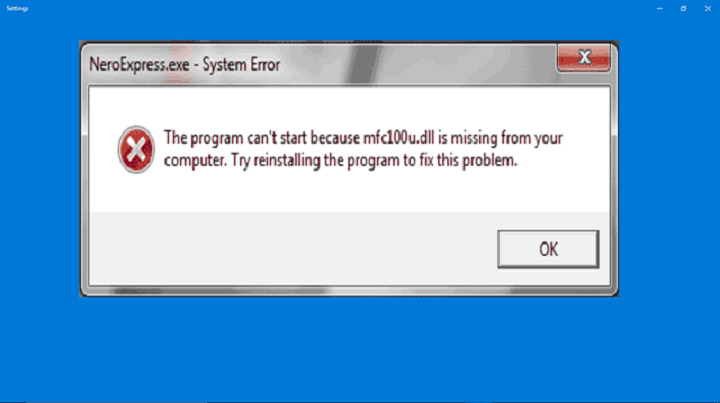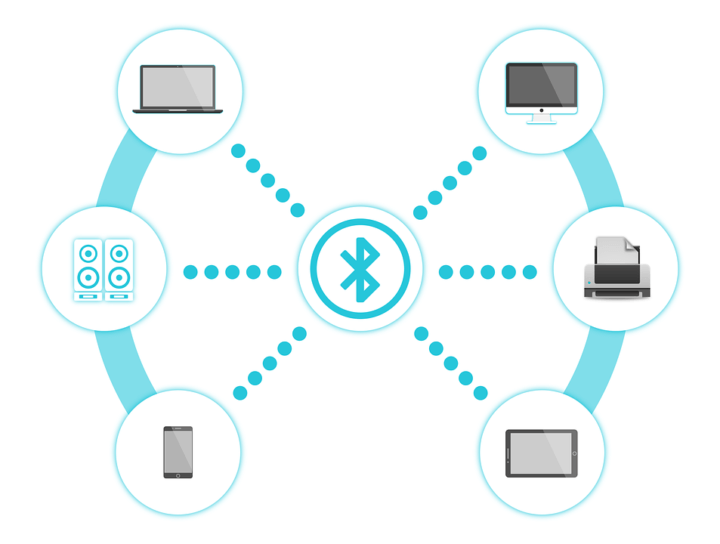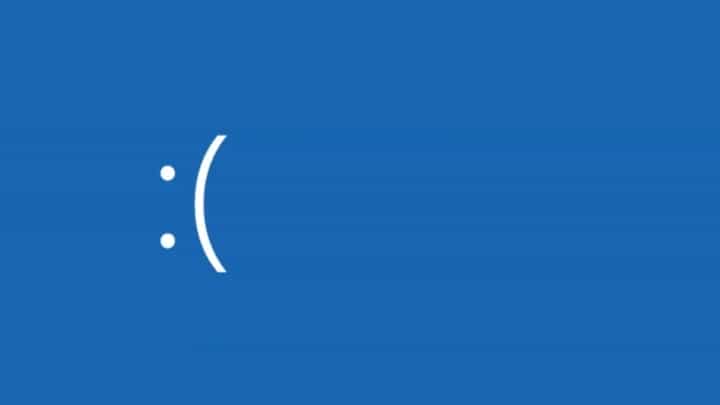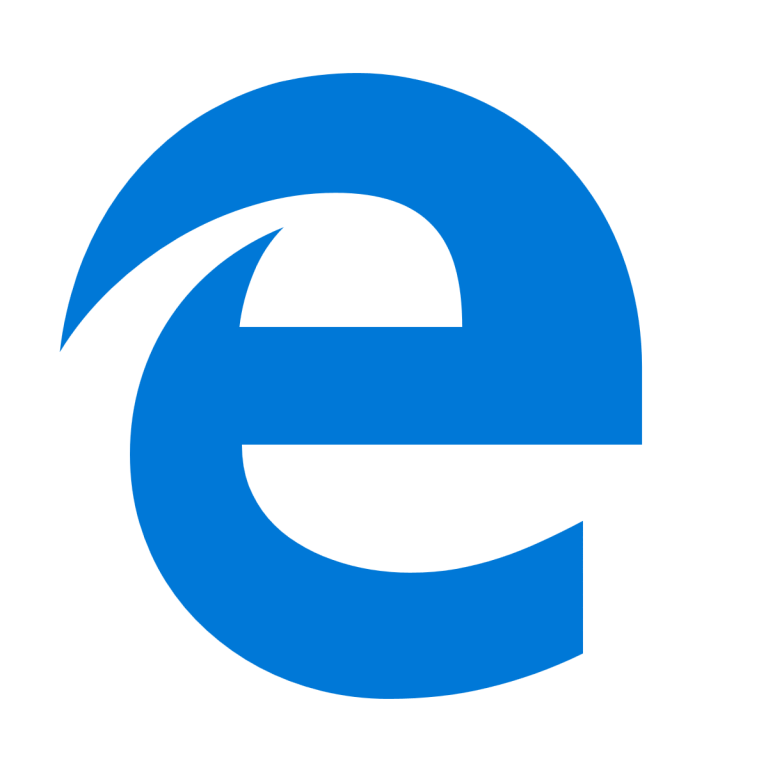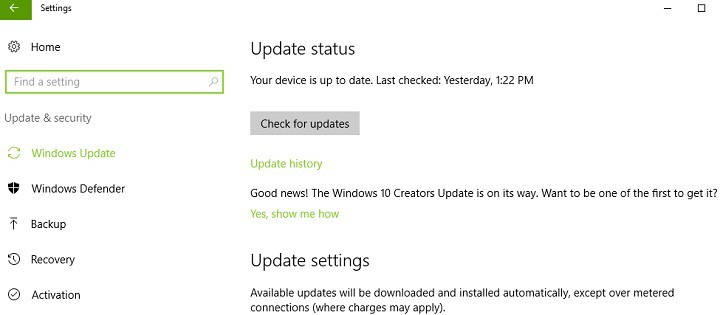Ошибка 141 события ядра Windows 10 Live: 4 способа исправить

Если вы недавно столкнулись с ошибкой события ядра Live 141 на своем устройстве с Windows 10, вы попали в нужное место. В этой статье мы рассмотрим причины, по которым эта неисправность может возникнуть в первую очередь, и попытаемся исправить ее, используя специальные решения для устранения неполадок.
С самого начала вам нужно знать, что событие Live kernel 141 происходит из-за поврежденных драйверов (в основном связанных с вашими видеокартами) или из-за определенного стороннего программного обеспечения. В любом случае, с правильными решениями вы можете решить эту проблему, и в этом смысле вы можете использовать шаги, описанные в этом руководстве.
Как исправить ошибку 141 события ядра Windows 10 Live
-
Отключите все периферийные устройства и переустановите связанные драйверы.
-
Примените все ожидающие обновления Windows.
-
Начните чистую загрузку.
-
Удалите драйверы видеокарты и переустановите их вручную.
1. Отключите внешние устройства.
Поскольку между некоторыми драйверами в системе Windows 10 может быть конфликт, вам необходимо начать процесс устранения неполадок, отключив периферийные устройства. Идите и посмотрите, сохраняется ли проблема.
После этого вы можете повторно подключить внешние устройства, но при этом также переустановите связанные драйверы с нуля – при необходимости сначала перейдите в Диспетчер устройств и удалите эти драйверы (нажмите горячие клавиши Win + X, щелкните Диспетчер Windows). Устройства и выберите драйверы для удаления).
2. Примените обновления Windows 10, ожидающие утверждения.
Если ваша система не работает с последними доступными обновлениями, вы можете получить ошибку Live kernel event 141. Поэтому проверьте и примените все обновления, которые могут ожидать вашего утверждения в фоновом режиме. Вы можете выполнить эту задачу, выполнив следующие действия:
-
Нажимаем сочетания клавиш Win + I.
-
В системных настройках нажмите «Обновление и безопасность».

-
В открывшемся окне Центр обновления Windows должен иметь возможность искать любые возможные развертывания.
-
Примечание. Если обновление уже доступно, оно отобразится автоматически.
-
Поэтому, пожалуйста, пройдите процесс обновления и дождитесь появления нового патча прошивки.
-
В конце перезагрузите устройство с Windows 10.
ТАКЖЕ ЧИТАЙТЕ: исправлено: «Ошибка проверки безопасности ядра» в Windows 10, 8.1 или 7.
3. Запустите чистую загрузку.
При чистой загрузке вы можете запустить систему Windows 10 с минимальными функциями. Таким образом, если стороннее приложение вызывало ошибку 141 события ядра Live, теперь вы можете устранить конфликты программного обеспечения, возникающие при установке программы или обновления, или когда вы используете процесс, который не поддерживается операционной системой Windows 10.
Вот как можно запустить чистую загрузку:
-
Нажмите горячие клавиши Win + R и в открывшемся поле RUN введите msconfig.

-
В разделе «Параметры системы» выберите вкладку «Общие».
-
Найдите запись «Выборочный запуск» и снимите флажок «загружать элемент автозагрузки.
-
Затем перейдите во вкладку Services.
-
Нажмите на коробку скрыть все службы Microsoft а затем нажмите Отключить все.

-
Затем перейдите на вкладку «Главная» и нажмите на ссылку. Открыть диспетчер задач

-
В диспетчере задач отключите все запускаемые программы.
-
Сохраните изменения и закройте эти окна.
-
Перезагрузите систему Windows 10.
ТАКЖЕ ЧИТАЙТЕ: Windows 10 наследует ошибку ядра, которая существует уже 17 лет.
4. Удалите драйверы видеокарты и переустановите их вручную.
Если после выполнения описанных выше действий вы по-прежнему испытываете ошибку 141 события Live kernel, вам следует переустановить драйверы видеокарты.
Но сначала вам нужно удалить существующие драйверы, и вот как вы можете это сделать:
-
Нажмите сочетания клавиш Win + X.
-
В открывшемся списке выберите Диспетчер устройств …………………………………………………………………………………………………… ……… ……………………………………………………………………………….
-
В диспетчере устройств найдите драйверы видеокарты.
-
Щелкните правой кнопкой мыши по каждому из них и выберите «удалить».
-
Вы также можете удалить файлы, связанные с этими драйверами, в разделе «Приложения и функции»: щелкните поле поиска (щелкните значок Cortana), введите приложения и функции и щелкните результат с тем же именем.
После удаления установленных драйверов необходимо перейти на официальный сайт производителя и скачать драйверы оттуда. Вам необходимо вручную установить эти драйверы позже, запустив соответствующий исполняемый файл и следуя инструкциям на экране.
Итак, это решения по устранению неполадок, которые можно применить для исправления ошибки Windows 10, события Live kernel 141.
Если вам удалось решить эту проблему с помощью другого метода, поделитесь с нами своим опытом – тогда мы соответствующим образом обновим это руководство, предоставив вам дополнительные решения. Вы можете легко связаться с нами, используя раздел комментариев ниже.
Этикетки: windows 10 fix